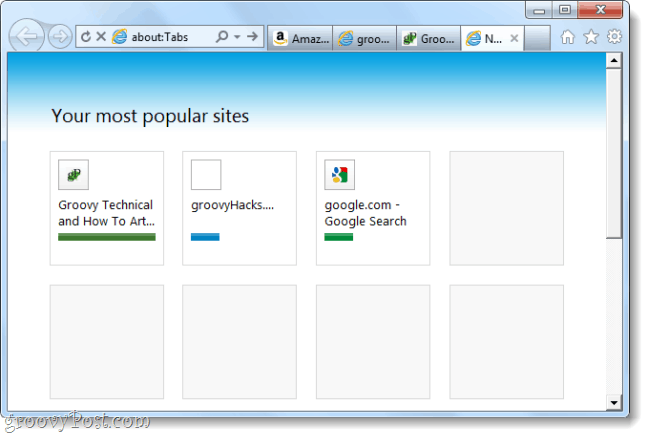Jak działa Miracast w systemie Windows 10, aby przesłać swój ekran na inny komputer
Miracast Streaming Bohater Cięcie Sznurkiem / / August 28, 2020
Ostatnia aktualizacja

Tutaj dowiesz się, jakie urządzenia obsługują technologię Miracast, jak upewnić się, że wszystkie sterowniki są zaktualizowane i jak używać Miracast do wyświetlania na różnych urządzeniach.
Miracast to bezprzewodowy protokół dublowania ekranu pierwotnie opracowany przez WiFi Alliance. Po raz pierwszy został zintegrowany z systemem Windows 8.1 przez firmę Microsoft. Obecnie, jeśli posiadasz komputer z systemem Windows 10, prawdopodobnie ma on domyślnie wbudowaną projekcję ekranu Miracast bezpośrednio w systemie.
Miracast zasadniczo przypomina posiadanie kabla HDMI, który działa bez konieczności podłączenia każdego urządzenia do sieci Wi-Fi. Jeśli jednak oba urządzenia są w tej samej sieci Wi-Fi, Miracast skorzysta z tego, aby uzyskać lepszą niezawodność.
Mimo że Miracast jest standardowym wyposażeniem większości komputerów PC, nie oznacza to, że nie jest wymagana żadna instalacja ani konfiguracja. Sterowniki Miracast są często aktualizowane. Przed rozpoczęciem korzystania z projekcji na ekranie należy upewnić się, że posiadasz najnowsze sterowniki.
W tym artykule dowiesz się, jakie urządzenia obsługują technologię Miracast, jak upewnić się, że wszystkie sterowniki są zaktualizowane oraz jak używać Miracast do wyświetlania na różnych urządzeniach.
Co to jest Miracast?
Miracast pozwoli Ci powielić lub rozszerzyć pulpit na inne urządzenie wyświetlające. Obsługuje wideo w jakości 1080P HD, a także wysyła dźwięk przestrzenny 5.1, tak jakbyś podłączył kabel HDMI do komputera.
Pomyśl o Miracast jako o kolejnej technologii bezprzewodowej, takiej jak Bluetooth lub WiFi. Dlatego działa, nawet jeśli nie masz połączenia z siecią Wi-Fi. Zamiast tego używa protokołu WiFi Direct. Oznacza to, że o ile oba urządzenia (komputer i urządzenie wyświetlające) mogą komunikować się przez Wi-Fi i obsługiwać Miracast, możesz rozszerzyć swój pulpit.
Urządzenia obsługujące Miracast
Odkąd się pojawił, obecnie więcej urządzeń obsługuje Miracast niż kiedykolwiek wcześniej. Następujące urządzenia obsługują Miracast, jako nadajnik (komputer PC lub urządzenie mobilne) lub odbiornik (wyświetlacz).
- Komputery z systemem Windows 10
- Wiele dystrybucji Linuksa
- Urządzenia z systemem Android z systemem Android 4.2 lub nowszym
- Większość telewizorów smart
- Monitory bezprzewodowe
- Urządzenia Roku TV
- Amazon Fire TV
Jeśli chcesz używać Miracast w systemie Windows 10 do tworzenia kopii lustrzanych na urządzeniu Chromecast, nie masz szczęścia. Nie będzie też można używać AirPlay z urządzenia iOS lub macOS do wyświetlania na urządzeniu obsługującym Miracast. Urządzenie musi również obsługiwać AirPlay.
Powodem tego jest fakt, że zarówno Chromecast, jak i AirPlay to technologie konkurujące z Miracast. Podobnie jak w przypadku konkurencji na rynku technologii, niektóre markowe urządzenia unikają dodawania obsługi konkurencyjnych technologii.
Przygotuj swoje urządzenie do Miracast
Kiedy Miracast pojawił się po raz pierwszy, technologia nie była całkowicie niezawodna. Połączenia spadłyby lub jakość wyświetlania byłaby różna. Tak nie jest w dzisiejszych czasach. Jedyną wadą Miracast jest to, że ponieważ korzysta z połączenia bezprzewodowego, może występować niewielkie opóźnienie między ruchem myszy a ruchem kursora na ekranie.
Zanim zaczniesz korzystać z Miracast, dobrze jest upewnić się, że Twoje urządzenie ma najnowsze sterowniki Miracast.
Zaktualizuj Miracast w systemie Windows 10
Możesz upewnić się, że masz najnowsze sterowniki Miracast na komputerze z systemem Windows 10, aktualizując sterowniki Miracast. Aby to zrobić:
1. Najpierw połącz się z urządzeniem obsługującym Miracast. Wybierz Centrum akcji z prawej strony paska zadań (ikona komentarza). Wybierz Połączyć z następnego menu. Na koniec wybierz dowolne z wyświetlanych tutaj urządzeń. Aby to zrobić, musisz mieć urządzenie obsługujące Miracast, z którym możesz się połączyć.
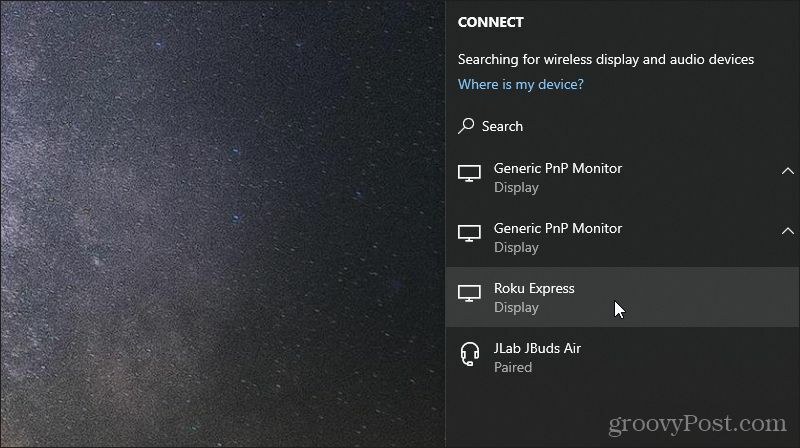
2. Kliknij prawym przyciskiem myszy menu Start i wybierz Menadżer urządzeń.
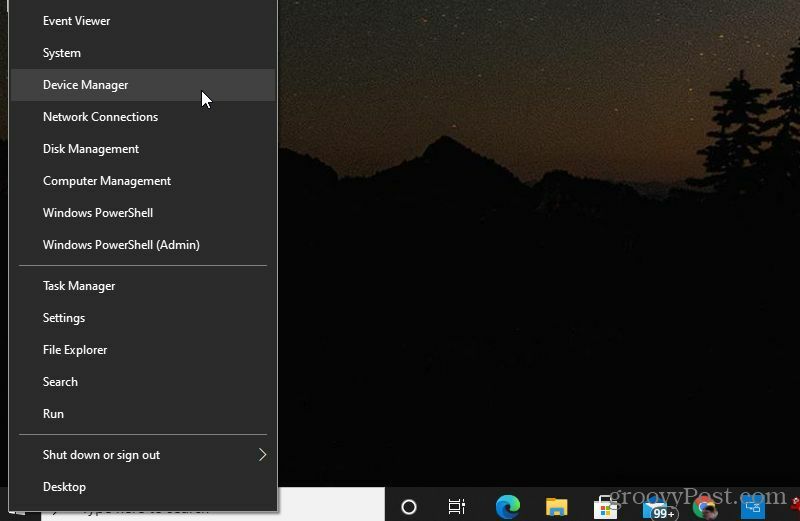
3. Po otwarciu Menedżera urządzeń przewiń w dół do urządzeń wyświetlających Miracast i rozwiń ten element. Kliknij prawym przyciskiem myszy wyświetlone urządzenie i wybierz Uaktualnij sterownik.
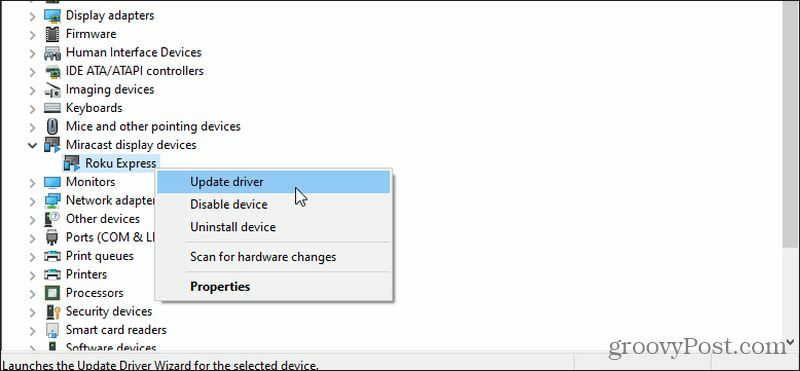
4. W wyświetlonym oknie wybierz Wyszukaj automatycznie zaktualizowane oprogramowanie sterownika.
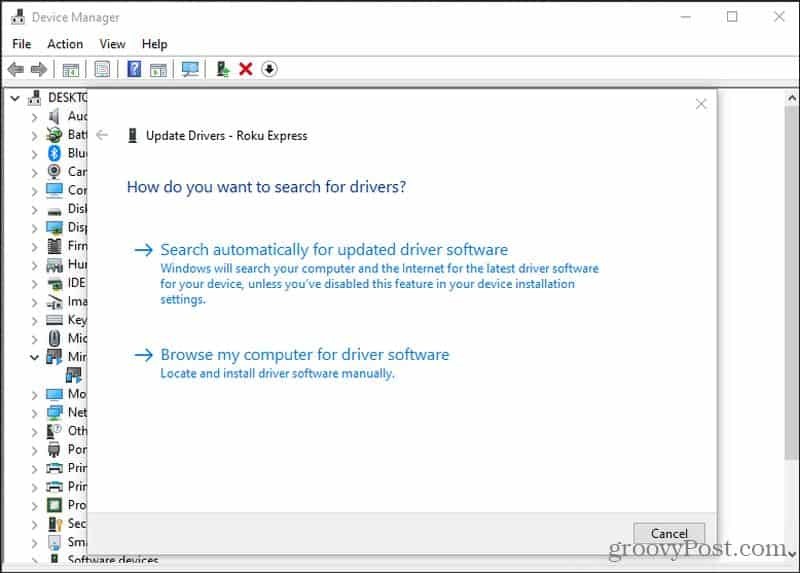
Jeśli są dostępne nowsze sterowniki niż te, które są obecnie zainstalowane, firma Microsoft pobierze nowsze sterowniki z Internetu i zainstaluje je w systemie. Jeśli masz już najnowsze sterowniki, zobaczysz powiadomienie z informacją o tym.
Zaktualizuj Miracast na Androida
Jeśli masz telefon Samsung z Androidem, będziesz korzystać z dołączonej aplikacji SmartThings, która jest fabrycznie zainstalowana na urządzeniu. W przypadku innych telefonów z Androidem będziesz używać rozszerzenia Prześlij ekran funkcja.
Aby mieć pewność, że masz najnowsze sterowniki Miracast na urządzeniu Samsung, musisz to zrobić zaktualizuj aplikację SmartThings ze sklepu Google Play.
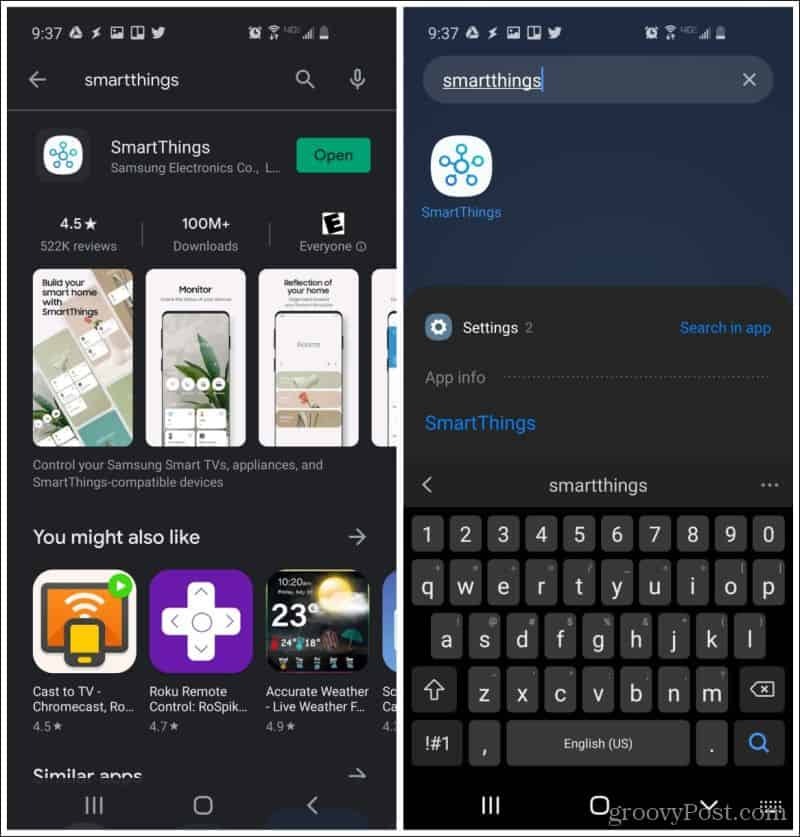
Jeśli odwiedzasz aplikację w sklepie z aplikacjami, a na zielonym przycisku widnieje napis „Otwórz” zamiast „Aktualizuj”, oznacza to, że masz najnowszą wersję aplikacji.
Na innych urządzeniach z Androidem musisz tylko upewnić się, że Twój telefon ma wszystkie najnowsze aktualizacje systemu. Aby to zrobić:
Otwórz menu Ustawienia. Możesz zobaczyć tutaj opcję Aktualizacje systemu. W zależności od wersji Androida może to znajdować się w menu Informacje o telefonie. Po prostu szukaj aktualizacji.
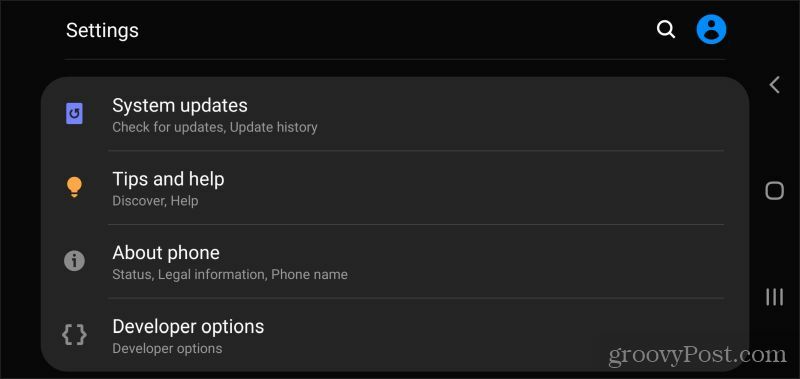
Gdy wiesz, że masz zainstalowane najnowsze oprogramowanie sterownika Miracast na swoim urządzeniu, możesz zacząć z niego korzystać.
Tworzenie kopii lustrzanych wyświetlacza za pomocą Miracast
Jak widzieliście w pierwszej części tego artykułu, tworzenie kopii lustrzanych ekranu systemu Windows 10 za pomocą Miracast jest bardzo proste. Po prostu wybierz Centrum akcji z prawej strony paska zadań wybierz Połączyć i wybierz dowolne z wyświetlanych tutaj urządzeń.
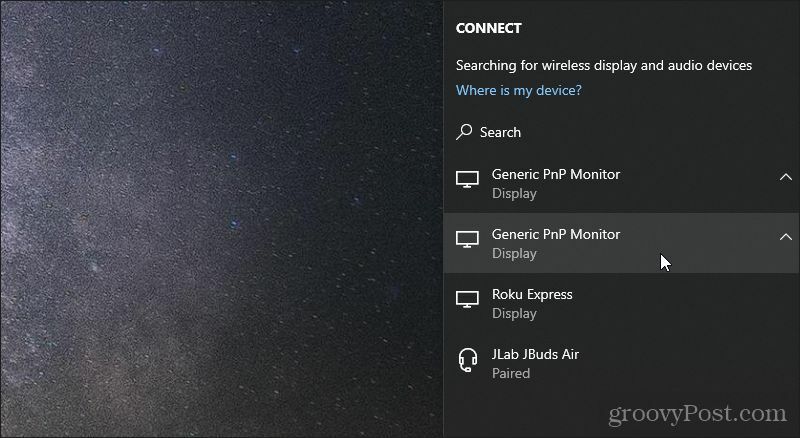
Spowoduje to użycie tego monitora lub urządzenia wyświetlającego jako rozszerzony monitor do twojego komputera.
Aby to zrobić na telefonie z Androidem, jest to równie proste. Na urządzeniu Samsung:
- Uruchom aplikację SmartThings
- Stuknij w + symbol na ekranie głównym
- Kran Urządzenie u góry listy
- Kran Skanuj w pobliżu u góry następnego ekranu
- Wybierz urządzenie z listy, na które chcesz wykonać kopię lustrzaną ekranu
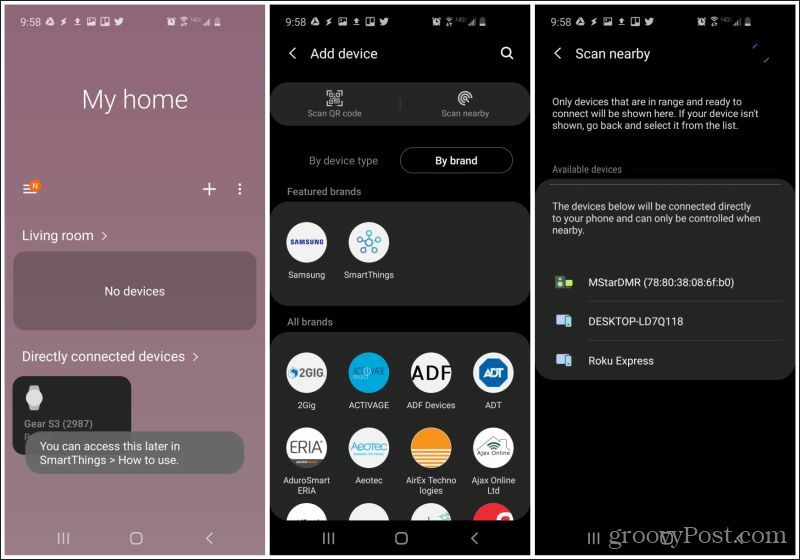
Po wybraniu urządzenia ekran Androida zostanie dublowany na wybranym urządzeniu wyświetlającym.
Tworzenie kopii lustrzanych ekranu na innych komputerach
Jednym z najfajniejszych zastosowań Miracast jest używanie innego komputera jako rozszerzonego urządzenia wyświetlającego. Być może zauważyłeś na powyższej liście urządzeń Androida, że komputer stacjonarny pojawił się jako opcja urządzenia wyświetlającego.
W rzeczywistości jest to komputer z systemem Windows 10, który obsługuje technologię Miracast. Jeśli chcesz wyświetlać na innym komputerze z komputera z systemem Windows 10, podejście jest tylko nieznacznie inne.
Najpierw musisz skonfigurować komputer z systemem Windows 10, na który chcesz wyświetlać.
- Wybierz Centrum akcji z prawej strony paska zadań
- Wybierz Projekt (zamiast Connect) z następnego menu
- Wybierz Połącz się z wyświetlaczem bezprzewodowym na dole listy
- Wybierz Projekcja na ten komputer na dole listy
Otworzy się okno, w którym możesz skonfigurować, w jaki sposób chcesz zezwolić innym urządzeniom na wyświetlanie na komputerze.
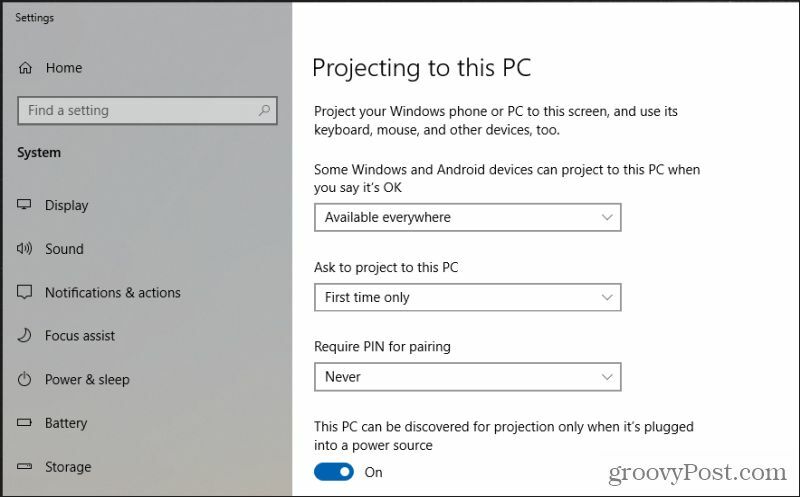
Po skonfigurowaniu tego w odpowiedni sposób możesz zamknąć okno, a wybrane ustawienia pozostaną aktywne.
Teraz, aby wyświetlić ekran z jednego komputera z systemem Windows 10 na drugi:
- Wybierz Centrum akcji z prawej strony paska zadań
- Wybierz Projekt (zamiast Connect) z następnego menu
- Wybierz Połącz się z wyświetlaczem bezprzewodowym na dole listy
- Wybierz komputer, na który chcesz wyświetlać ekran
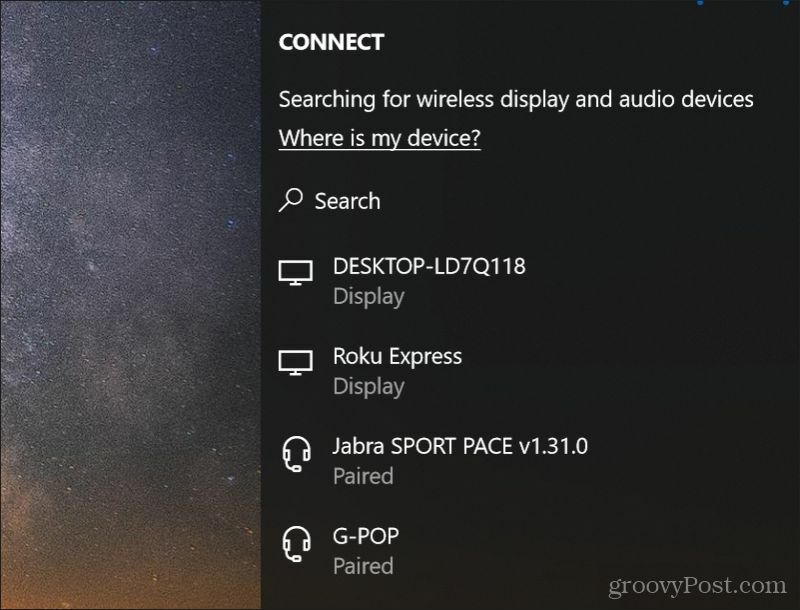
Po wybraniu innego komputera z systemem Windows 10 ten komputer staje się kolejnym rozszerzonym monitorem komputera z systemem Windows, z którego wyświetlasz.
Może to być bardzo przydatne w przypadku wielu rzeczy, takich jak pokazywanie komuś na innym komputerze, jak coś zrobić, wspólne oglądanie strumieniowego filmu i nie tylko. To jest coś w rodzaju odwrotności zdalne sterowanie komputerem z systemem Windows 10.
Co to jest kapitał osobisty? Przegląd 2019 obejmujący sposób, w jaki używamy go do zarządzania pieniędzmi
Niezależnie od tego, czy zaczynasz od inwestowania, czy jesteś doświadczonym traderem, Personal Capital ma coś dla każdego. Oto spojrzenie na ...